[Windows 11] Ubah kecerahan berdasarkan konten
Produk yang Berlaku: Notebook, Gaming Handheld
Beberapa perangkat Windows 11 dapat secara otomatis menyesuaikan kecerahan dan kontras layar berdasarkan konten yang ditampilkan di layar bawaan Anda. Misalnya, jika Anda menonton video yang memiliki adegan gelap, diikuti dengan adegan yang lebih cerah (misalnya, video yang menunjukkan hari yang cerah), kecerahan dan kontras dapat berubah. Ini normal.
Kontrol kecerahan adaptif konten memberikan tingkat kecerahan dan kontras yang ideal, sekaligus menghemat daya dan memberikan masa pakai baterai yang lebih lama pada saat yang bersamaan. Jika perubahan kecerahan mendadak ini mengganggu, atau jika Anda bekerja di aplikasi foto dan video yang penting bagi Anda, pengaturan ini dapat disesuaikan untuk memenuhi kebutuhan Anda antara memberikan kecerahan dan kontras yang sesuai serta menghemat masa pakai baterai.
Ikuti langkah-langkah di bawah ini untuk menyesuaikan pengaturan 'Ubah kecerahan berdasarkan konten':
- Klik ikon [Start]
 (1) pada taskbar, lalu pilih [Settings]
(1) pada taskbar, lalu pilih [Settings] (2).
(2). 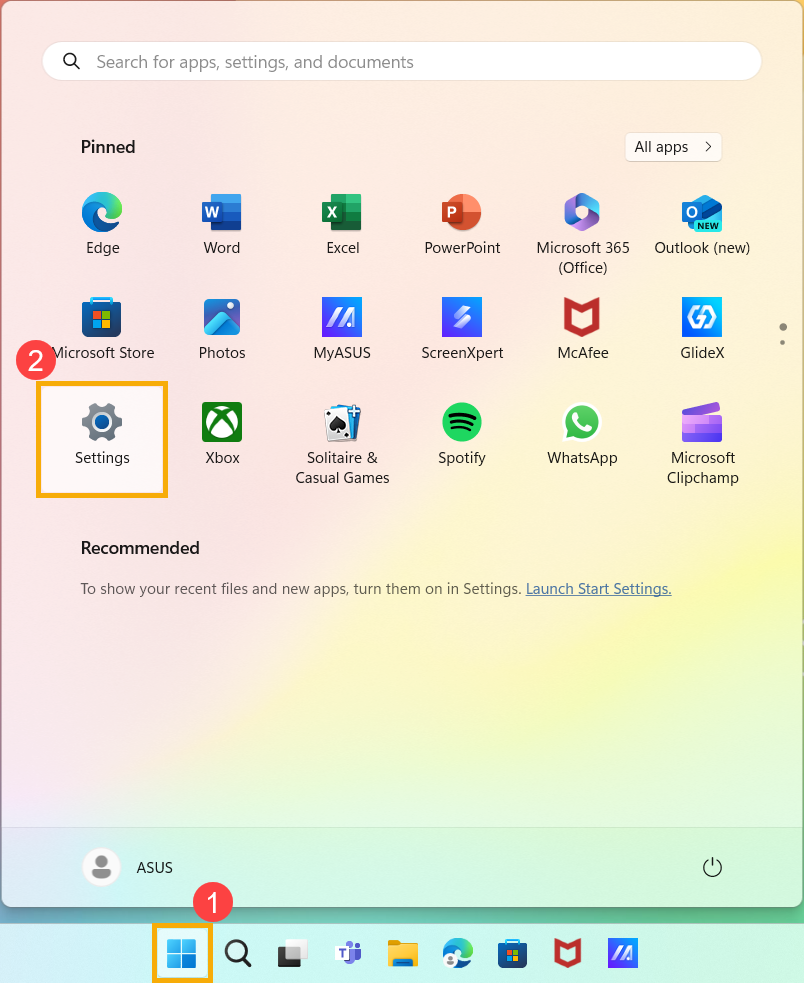
- Di Pengaturan Windows, klik [System](3), lalu pilih [Display](4)..
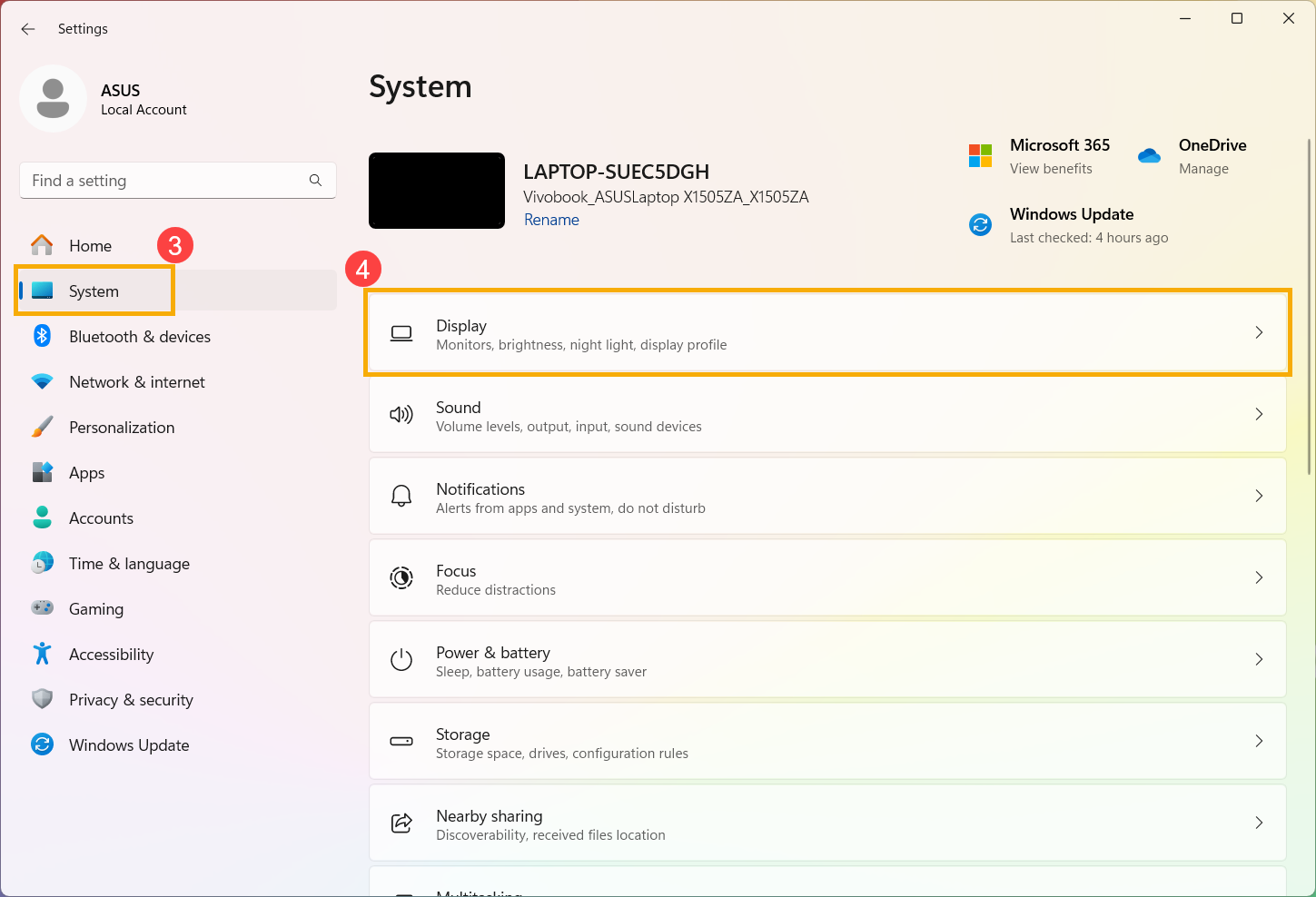
- Di bawah Kecerahan dan warna, klik [Kecerahan](5) untuk memperluas opsi lainnya.
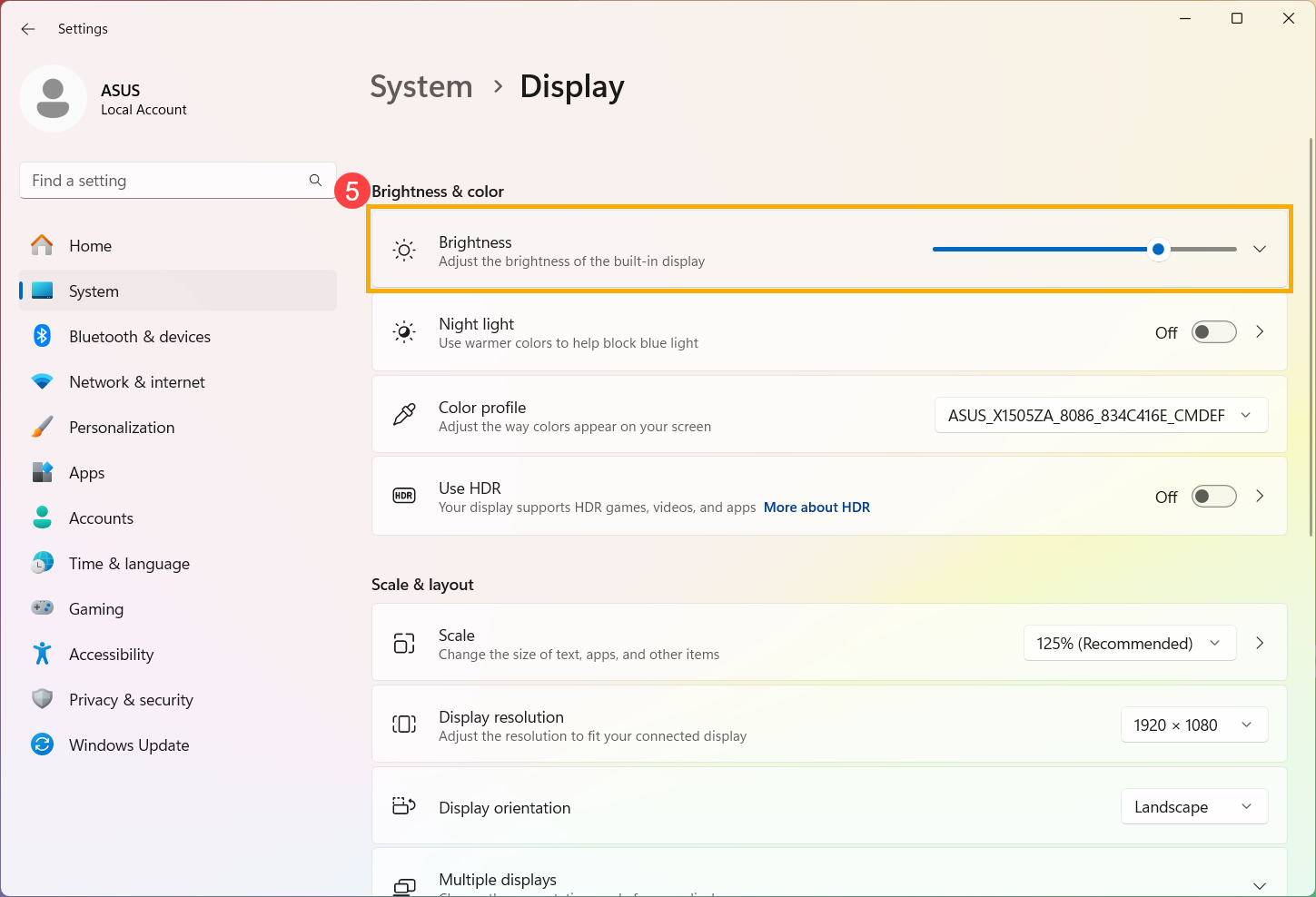
- Klik menu tarik-turun pengaturan [Change brightness based on content] (6), lalu sesuaikan pengaturan sesuai preferensi Anda.
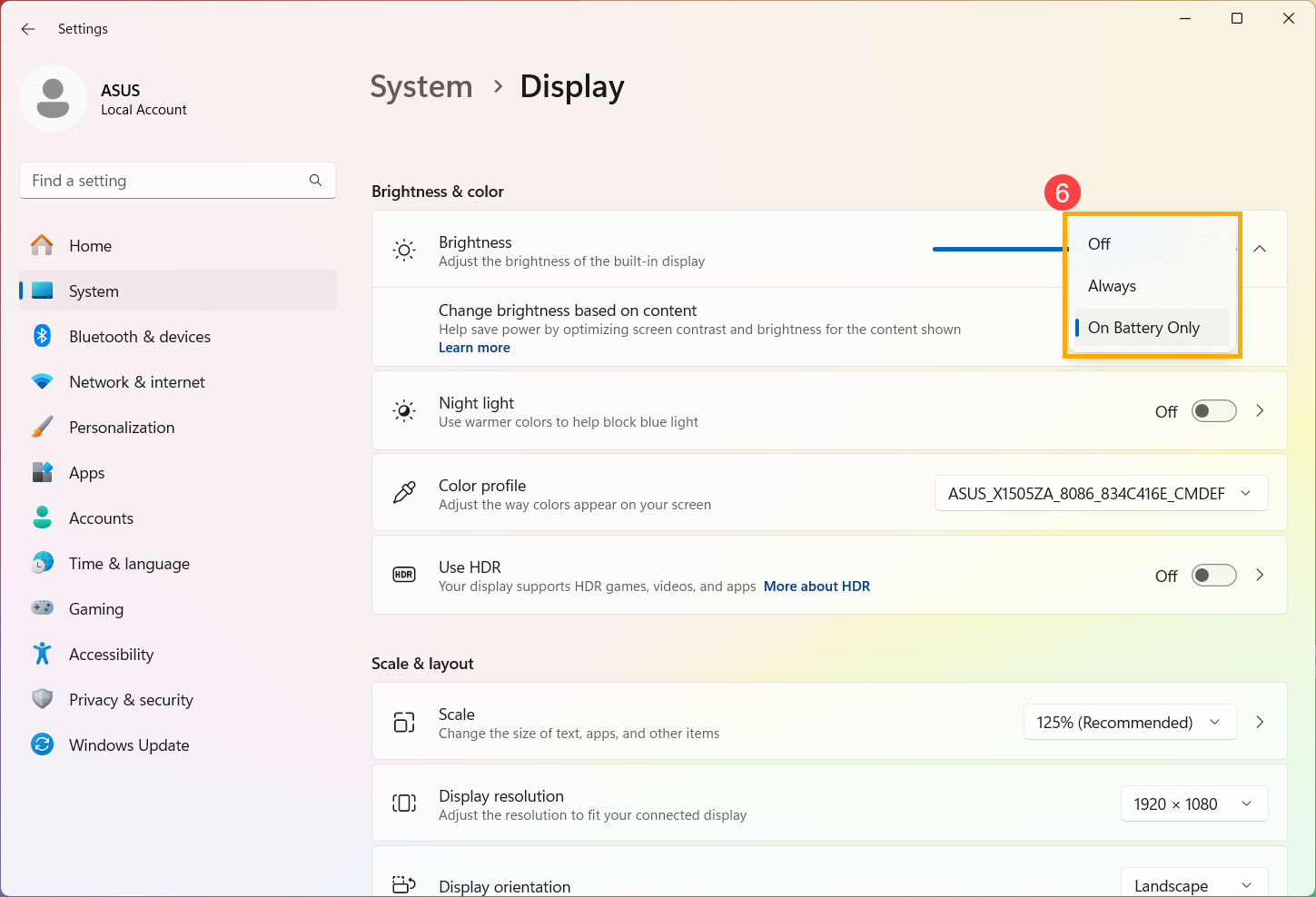
- Off: Kontrol kecerahan adaptif akan dimatikan dan kecerahan serta kontras layar tidak akan disesuaikan. Ini dapat menghasilkan masa pakai baterai yang lebih pendek.
- Always: Kontrol kecerahan adaptif akan selalu berjalan terlepas dari apakah perangkat dicolokkan atau dihidupkan baterai.
- On Battery Only: Kontrol kecerahan adaptif hanya akan diaktifkan saat perangkat menggunakan daya baterai.
Informasi di atas bersumber dari kontrol kecerahan adaptif Konten Microsoft di Windows.